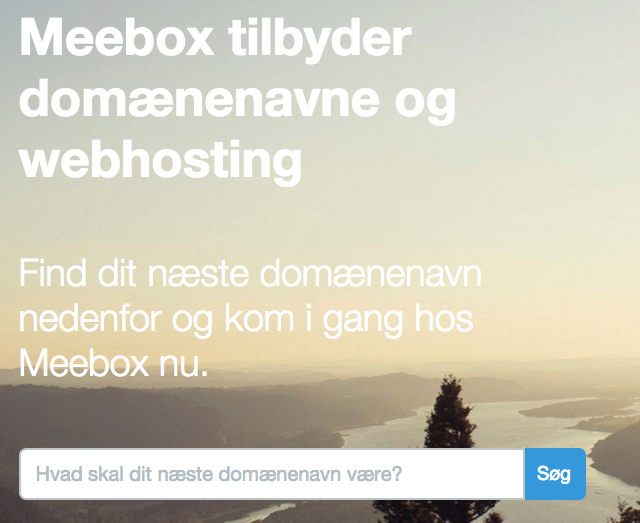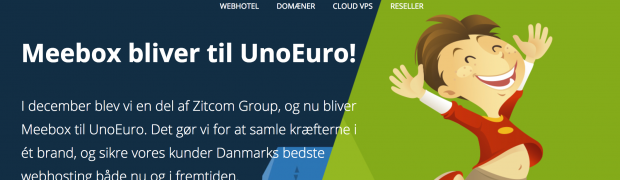Meebox guide: Få et webhotel med domæne
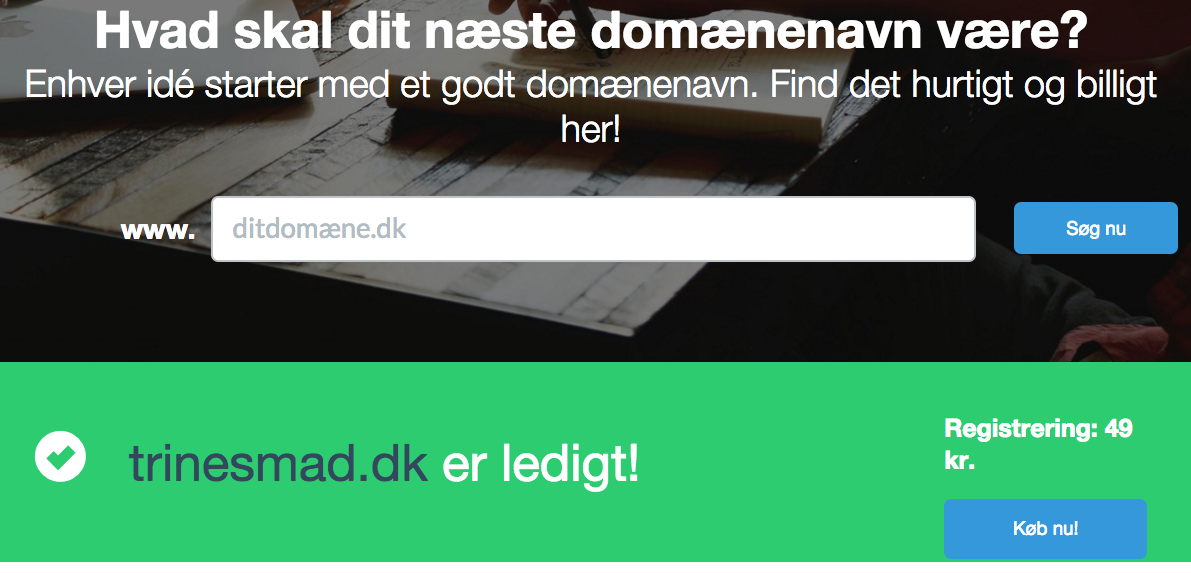
Her får du en komplet guide til hvordan du køber et webhotel og et domæne hos Meebox og installerer WordPress på webhotellet.
Denne startguide er til dig som gerne vil have en hjemmeside med dit eget domæne. Jeg har her valgt at beskrive Meebox, der er en af Danmarks bedste, største og billigste webhosting udbyder. De gør meget ud af at gøre det let at bruge dem og servicen er i top. Derfor er de et godt valg, hvis du skal have en ny hjemmeside.
Så efter du har fulgt denne guide, vil du altså have en hjemmeside og dit eget domæne, f.eks. trinesmad.dk som fører hen til din hjemmeside når nogen indtaster adressen i browseren. Hvis du er blogger vil jeg helt klart vælge en løsning som dette, fremfor de standardblogløsninger som Blogger eller Bloggers Delight. Det viser altså bare mere seriøsitet hvis du har dit eget domæne og du vil også selv både have kontrol og eje indholdet. Lad os komme igang.
Køb webhotel og domæne
Det første du skal gøre er at gå ind på Meebox’ hjemmeside. Så scroller du lidt ned, indtil du kommer til det søgefelt hvor du kan søge efter dit eget domæne.
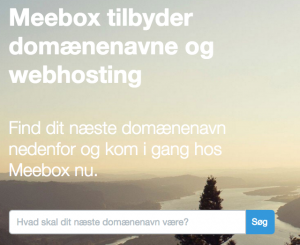
Her indtaster du det domæne du ønsker, f.eks. “trinesmad.dk” hvis du hedder Trine og vil lave en blog om madlavning. Så klikker du på Søg, hvorefter du straks får at vide om dit domæne er ledig. Er det det, klikker du bare på “Køb nu”.
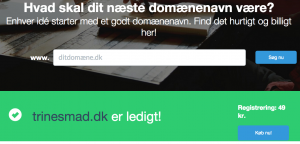
Så skal du oprette en konto hos Meebox, hvis du ikke er kunde der i forvejen. Udfyld blot navn og e-mail og klik på “Opret konto”.
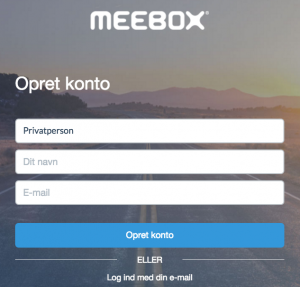
Så bliver du bedt om at udfylde flere informationer, såsom informationer om adresse. Grunden til du skal det er bl.a. fordi når man registrerer et DK domæne, skal folk kunne slå op hvem der ejer domænet. Sådan er lovgivningen i Danmark omkring domæner.
Nederst i formularen kan du vælge at indtaste et ID til DK-hostmaster. Dette skal du ikke bekymre dig om, med mindre du har et DK-domæne i forvejen. Så lad bare det felt stå tomt.
Har du udfyldt formularen klikker du “Gem og fortsæt”.
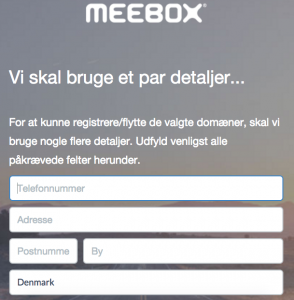
Så bliver du spurgt om du også vil have et webhotel til dit nye domæne. Hvis du ikke har et webhotel i forvejen, så er det nødvendigt også at købe det. Webhotellet er det sted hvor filerne til din hjemmeside er placeret. Det betyder at når nogen går ind på din hjemmeside trinesmad.dk, så viser den den hjemmeside som ligger på det webhotel.
Du kan altid starte med det webhotel der hedder Webhotel Basic, der koster 120 kr. pr. år. Det er det mindste webhotel, men du kan altid opgradere til et større webhotel hvis du får brug for det. Det er både nemt og supporten hos Meebox er altid flinke til at hjælpe, hvis du kommer ind i problemer.
Du vælger derfor Webhotel Basic og klikker “Fortsæt til checkout”.
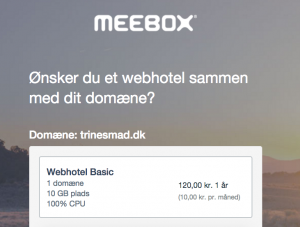
Så skal du vælge hvor lang betalingsperioden skal være. Som standard betaler man både sit domæne og sit webhotel for et år ad gangen, men der er sådan set ikke noget der hindrer en i at købe for flere år ad gangen. Er du i tvivl, så vælg 1 år.
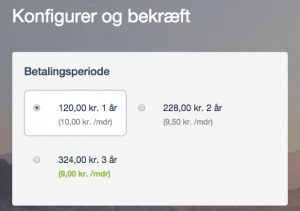
Scroller du lidt ned bliver du bedt om at tage stilling til om du også vil have SSL til din hjemmeside. Dette er et certifikat, der gør at din URL adresse kommer til at starte med HTTPS:// i stedet for HTTP://. Det lyder måske lidt teknisk, men egentlig betyder det at når folk besøger din hjemmeside, så garanterer certifikatet at sikkerheden er i orden.
Google anbefaler at man vælger SSL – og de har faktisk sagt at det har betydning for rankingen af din hjemmeside. Med andre ord kan du altså komme længere op af listen på Google’s søgeresultater, hvis du tilknytter det til din hjemmeside.
Ulempen er at det koster en del penge – ja faktisk mere end et webhotel og et domæne koster årligt tilsammen. Derfor synes jeg kun man skal gøre det, hvis man vil have en hjemmeside hvor det er vigtigt at signalere sikkerhed og hvor du får mange besøgende. Det kan f.eks. være på en webshop – her bør der altid være SSL aktiveret.
Er du i tvivl skal du bare fravælge det. Du kan altid købe det senere.
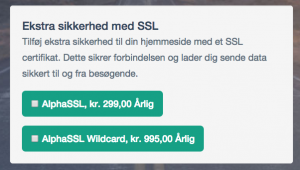
Til slut skal du vælge hvad du vil betale med. Standard er kreditkort og det er også det hurtigste, så det vil jeg anbefale. Du kan også vælge at tilmelde dig deres nyhedsbrev. Du skal som minimum vælge at sætte kryds i “Ja, jeg har læst og accepterer Forretningsbetingelserne” efter du har læst dem. Bagefter klikker du på Betal nu.
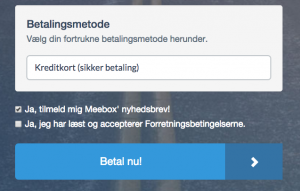
Det sidste du skal gøre er at betale for webhotellet og domænet. Når du har gjort det er webhotellet bestilt og Meebox går straks igang med at oprette dit webhotel og bestille dit domæne. Er det et DK-domæne kan du være igang i løbet af nogle timer. Er det et COM-domæne kan du være igang med det samme.
Hvad koster det?
Ved Meebox koster det lige nu 49 kroner at købe DK-domænet for 1 år, 120 kr. for 1 års webhotel og 99 kroner i oprettelsesgebyr. Det betyder at du for 1 års webhotel og DK domæne kommer til at betale 268 kr., hvilket er meget billigt.
Året efter bliver det så billigere fordi webhotellet er oprettet. Her skal du så igen betale de 120 kroner for webhotellet til Meebox. Domænet skal du betale årligt til DK-hostmaster, der administrerer DK-domæner, og det koster 45 kroner pr. år. Samlet set kommer din hjemmeside altså til at koste 165 kroner pr. år.
Aktiver DK domæne
Hvis det er et DK-domæne du har valgt, skal det først aktiveres. Normalt er det sådan at Meebox automatisk bare aktiverer dit domæne, men er der tale om DK-domæner skal man selv gøre det. Det skyldes at DK-domæner administreres af det firma der hedder DK hostmaster og de kræver altså at man selv aktiverer det.
Når du lige har bestil webhotel og domæne, plejer der at gå en times tid, så modtager du en aktiveringsmail fra DK hostmaster. Mailen vil typisk se således ud:
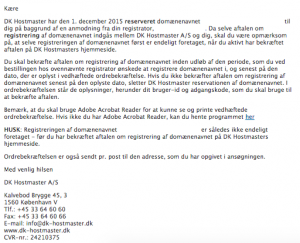
I mailen vil der også være vedhæftet et PDF-dokument hvor du kan finde et Bruger ID og et password til DK-hostmaster. Så går du ind på DK hostmasters hjemmeside og logger ind med disse oplysninger under “Selvbetjening login”.
Når du er logget ind, bliver du typisk mødt med nedenstående besked om at du skal aktivere dit domæne. Vises denne besked ikke, er det typisk fordi du er logget ind for tidligt, inden DK hostmaster har oprettet dit domæne. Prøv igen en times tid senere. Hvis denne besked vises, klikker du på “Klik her”.

Så skal du klikke “Ja, jeg accepterer” til deres betingelser og klikke på “Videre”.
Nu bliver der vist en blanket der viser dit domæne, trinesmad.dk, og de oplysninger det bliver registreret under. Dvs. her vises også at domænet bliver registreret i dit navn og adresse. Du tjekker bare igennem om alle oplysninger er korrekte og så trykker du på “Ja, de er korrekte”.
Så skulle dit nye domænenavn gerne være aktiveret af DK-hostmaster. Det betyder at domænet nu peger hen på Meebox’ navneservere. Der kan nu gå op til 24 timer inden at alle navneservere er opdateret og at du derfor kan begynde at gå ind på din hjemmeside. I praksis tager det typisk kun 1-2 timer.
Når domænet er blevet aktiveret, kan du nu logge ind på dit administrationspanel hos Meebox og begynde at oprette din hjemmeside. Det vil jeg lige vise i afsnit 2 i denne Meebox Guide.